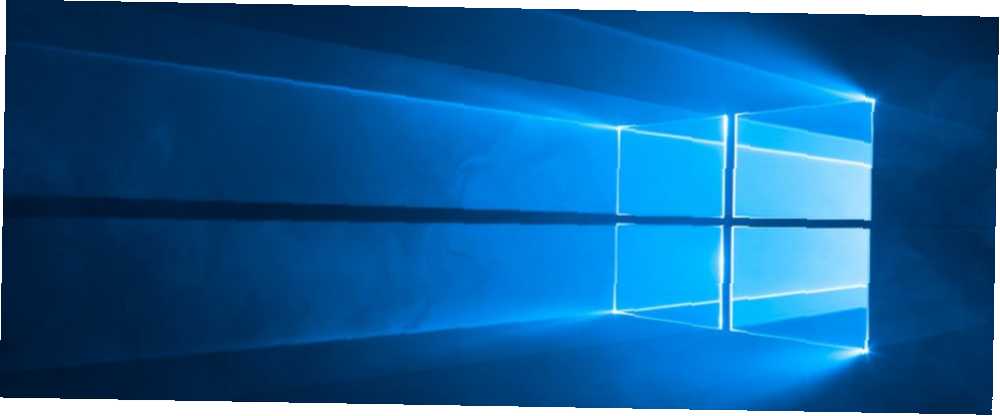
Lesley Fowler
0
946
105
Restaurar sistema es una característica vital que protege su sistema Windows. Si alguna vez daña Windows y necesita retroceder en el tiempo, Restaurar sistema le permite deshacer cambios y volver a un estado anterior.
Probablemente sepa cómo crear un punto de restauración manualmente. Cómo crear un punto de restauración del sistema. Cómo crear un punto de restauración del sistema. Restaurar sistema lo ayuda a revertir su sistema Windows para deshacer cambios negativos. Aquí se explica cómo crear un punto de restauración del sistema en cualquier momento. . Pero, ¿qué sucede si modifica su PC regularmente y desea obtener más puntos de restauración? Quedarse atrapado sin uno no es divertido, por lo que debe configurarlos para que se ejecuten en un horario.
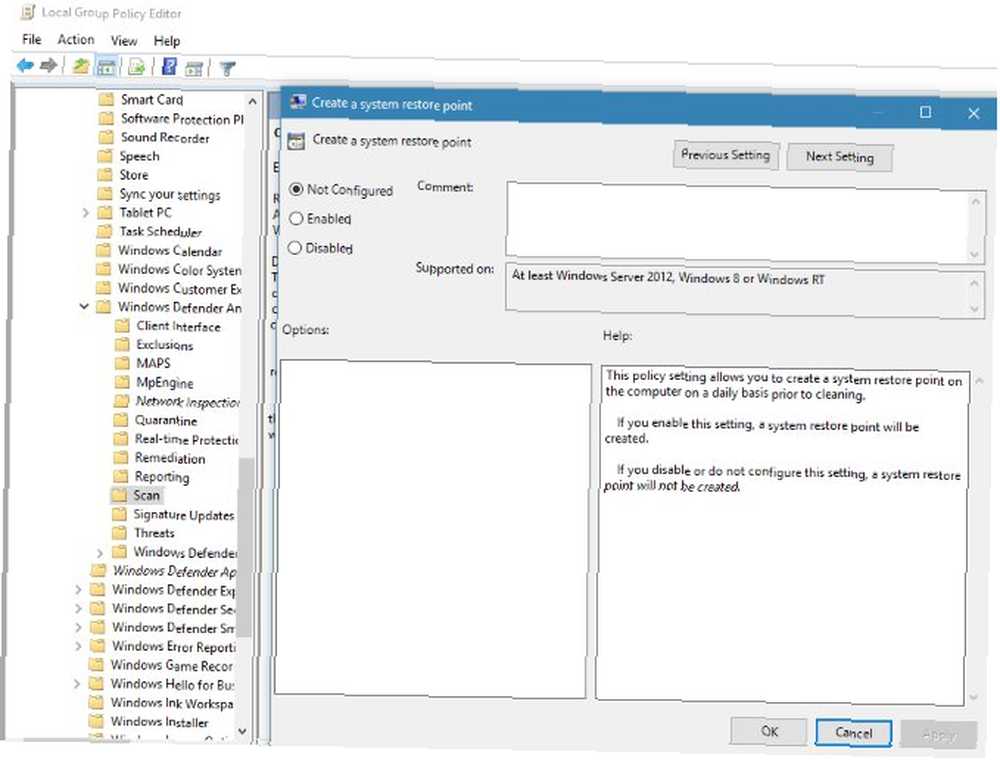
Cómo crear puntos de restauración diaria del sistema en Windows
Si usa una versión profesional de Windows, realice los siguientes pasos con la directiva de grupo:
- Buscar gpedit.msc en el menú Inicio para abrir el Editor de políticas de grupo.
- Profundizar hasta Configuración del equipo> Plantillas administrativas> Componentes de Windows> Antivirus de Windows Defender> Escanear.
- Haga doble clic en Crear un punto de restauración del sistema entrada.
- Escoger Habilitado y haga clic Okay.
Para usuarios domésticos, siga estos pasos para realizar cambios en el Registro. Recuerde que editar el Registro puede ser peligroso si no tiene cuidado:
- Tipo regedit en el menú Inicio y abra el Editor de registro.
- Navegue a la siguiente ubicación:
HKEYLOCAL_MACHINE \ SOFTWARE \ Policies \ Microsoft \ Windows Defender - Haga clic derecho en Windows Defender en la barra lateral izquierda y elija Nuevo> Clave. Nombralo Escanear.
- Luego haga clic derecho en el panel derecho de Escanear, y elige Nuevo> Valor DWORD (32 bits). Nombralo DisableRestorePoint.
- Este valor tendrá un valor de 0 0, que es lo que quieres Cierre el Editor del registro y, después de reiniciar, estará listo..
Ahora, cuando Windows Defender realiza su análisis diario, primero creará un punto de restauración del sistema. Incluso si usa otro antivirus, Windows Defender aún puede escanear ocasionalmente. Abre el Centro de seguridad de Windows Defender aplicación en su PC para activar esto. Si no desea utilizar este método, los usuarios más avanzados pueden utilizar el Programador de tareas 4 Tareas aburridas que puede automatizar con el Programador de tareas de Windows 4 Tareas aburridas que puede automatizar con el Programador de tareas de Windows Su tiempo es demasiado valioso para perderlo. tareas repetitivas. Permítanos mostrarle cómo automatizar y programar tareas. También tenemos algunos buenos ejemplos. .
Tenga en cuenta que Restaurar sistema usa una buena cantidad de espacio, por lo que debe verificar cuánto espacio ha asignado. 12 Consejos para arreglar Restaurar sistema de Windows 12 Consejos para arreglar Restaurar sistema de Windows ¿Tiene problemas para crear un punto de restauración del sistema o volver al estado del sistema? Aquí hay doce consejos para ayudarlo a que su Restauración del sistema de Windows vuelva a funcionar. para esta característica Puede terminar creando demasiados puntos de restauración en poco tiempo, reduciendo su utilidad.
¿Te gusta que los puntos de restauración se creen automáticamente, o estás de acuerdo con hacerlos manualmente? Dinos en los comentarios!











